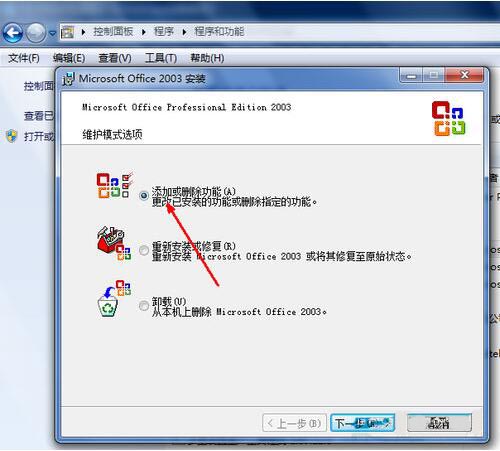
当我们操作计算机时,win7系统设备和打印机窗口无法打开的问题实际上对我们来说很少见. 正常使用不会遇到win7系统设备和打印机窗口无法打开的情况. 打开状态. 但是在win7系统中,如果由于我们的不当操作导致无法打开win7系统设备和打印机窗口,我们该如何处理?实际上,解决该问题的方法并不复杂. 我们只需要1.右键单击任务栏右下角的“ 360 Antivirus”程序图标,然后从弹出的右键菜单中选择“设置2”. 在“防病毒设置”窗口中,清除“登录Windows后自动启动”复选框,然后单击“确定”以完成设置. 您可以轻松解决问题. 如果您在阅读了简单的教程后仍不理解,可以跟随编辑器观看以下教程. 在本教程中,我将向您详细介绍无法打开win7系统设备和打印机窗口的操作方法,只需按照本教程中的步骤即可解决问题.
具体方法如下:
1. 右键单击任务栏右下角的“ 360 Antivirus”程序图标,然后从弹出的右键菜单中选择“设置”;
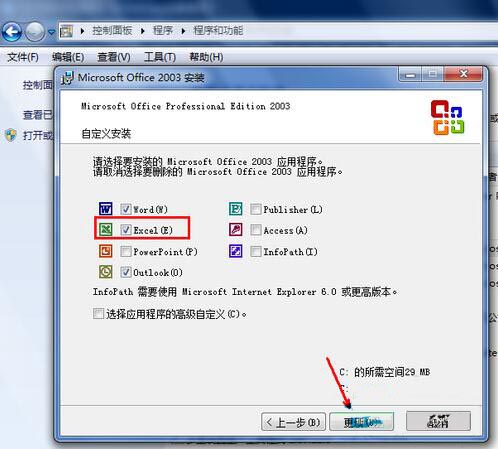

2. 在打开的“ 360 Antivirus设置”窗口中,清除“登录Windows后自动启动”复选框,然后单击“确定”完成设置;


3. 接下来,右键单击任务栏中的“ 360 Antivirus”程序图标,选择“退出”以退出360 Antivirus,最后重新启动计算机以解决该问题;



4. 对于无法查看或无法使用打印机的情况,可以使用以下方法解决: 右键单击“计算机”,然后选择“管理”;

5. 在打开的“计算机管理”界面中,切换到“服务和应用程序”-“服务”;


6. 找到服务“ Print Spooler”并选择它,然后单击左侧的“启动”或“重新启动”按钮以重新启动该服务;

7. 启用“ Blue Support Servie”服务还可以解决“设备和打印机无法打开”的问题.

以上教程可帮助您解决Windows 7设备和打印机窗口无法打开的问题. 只要打开“蓝色支持服务”服务,该问题就会很快得到解决.
本文来自电脑杂谈,转载请注明本文网址:
http://www.pc-fly.com/a/jisuanjixue/article-303634-1.html




















 831
831











 被折叠的 条评论
为什么被折叠?
被折叠的 条评论
为什么被折叠?








